14 triks og tweaks for å øke hastigheten på Photoshop CS6-ytelse

Photoshop CS6 er uten tvil den beste utgivelsen av bildehåndteringsprogrammet fra Adobe i svært lang tid. Det er funksjonelt pakket og generelt ganske fort, men ikke alle er fornøyd med at det er ytelse på noen maskinvare.
Med det for øye har vi samlet en liste over tweaks, justeringer og triks for å få fart på Photoshop. Noen av disse tipsene er samlet fra en Google Dokumenter-fil som ble sendt ut på Twitter (hei, følg OSXDaily der!), Og vi har lagt til noen få kommentarer til disse triksene og lagt til noen av våre egne ytelsesanbefalinger også. Denne listen var rettet mot Mac OS X, men det er ingen grunn til at tweaksene ikke ville være til fordel for en Windows-PC også hvis det er det du sitter fast på.
1) Se Effektivitetsindikatoren - På bunnen av et åpent PS-vindu vil du se en "Effektivitetsmåler", hvis dette faller under 100%, som betyr at du bruker skrapelodden (harddisken) til minne og Photoshop blir langsommere . Løs dette ved å tildele mer RAM eller ved å ha mindre åpne vinduer.
2) Lukk ubrukt dokument Windows - Hvis du ikke aktivt bruker en bildefil, lukk den. Hver åpen fil kan ta opp betydelig minne, noe som raskt kan føre til sakte nedgang.
3) Reduser en bilderoppløsning - Arbeide med bilder med høyere oppløsning og filer bruker flere ressurser. Hvis du skal lagre en relativt lav kvalitetsversjon av et bilde uansett, må du redusere bildeoppløsningen til et tålelig nivå for å få en fin fartforhøyelse.
4) Rensehistorikk og utklippstavle - Rediger> Rense> Alt. Historiefunksjonen til photoshop er nyttig, men det tar mye minne. Hvis du ikke bruker det, frigjør innholdet i historien og utklippstavlen ressurser.
5) Still tegnemodus til Grunnleggende - Innstillinger> Ytelse> Grafikkprosessorinnstillinger> Avanserte innstillinger> Tegnemodus> Grunnleggende
6) Slå av animert zoom - Innstillinger> Generelt> Animert zoom> Fjern merket
7) Slå av Flick Panning - Innstillinger> Generelt> Aktivert Flick Panning> Fjern merket
8) Still cache nivåer til 1 - Innstillinger> Ytelse> Historikk og cache> Cache nivåer> 1, merk at dette kan påvirke plugin og effektkvalitet, så bruk med forsiktighet. Standard er 4 av en grunn.
9) Juster Photoshops Minnebruk - Innstillinger> Ytelse> Minnebruk, Google Doc-filen referert til ovenfor, foreslo 40%, som høres utrolig lavt, men prøve det ut. I min erfaring er en høyere prosentandel her bedre, og jo mer minne PS har merrier det kjører. I stedet for å gå med en vilkårlig verdi er det best å justere dette basert på din fysiske minnekapasitet og individuelle behov.
10) Deaktiver anti-aliasing på guider og baner - Innstillinger> Ytelse> Grafikkprosessorinnstillinger> Avanserte innstillinger> Anti-alias Guides and Paths> Uncheck
11) Slå av bildeforhåndsvisning - Innstillinger> Filhåndtering> Filsparingsalternativer> Bildeforhåndsvisning> Aldri lagre
12) Bruk mindre Video RAM for 3D-ting - Innstillinger> 3D> Tilgjengelig VRAM for 3D> 30%, dette er spesielt nyttig for alle som bruker en datamaskin med et skjermkort som deler VRAM med primær RAM, for eksempel MacBook, MacBook Air, og Mac Mini-modeller.
13) Kjør Photoshop i fullskjermmodus - For å komme inn i fullskjermmodus, trykk "F" -tasten på tastaturet tre ganger, og trykk deretter "TAB" for å hente grensesnittet. Dette tydeligvis gjør panning raskere, selv om jeg ikke la merke til noen endringer.
14) Endre Photoshop CS6 Utseende - OK, så dette er ikke en applikasjonsytelsestip, men justering av CS6 utseende tema kan påvirke din personlige produktivitet på samme måte som endring av omgivende belysning og tapet kan påvirke produktiviteten. Velg en gråton som passer deg ved å trykke på Skift + Funksjon + F1 eller Skift + Funksjon + F2 for å mørke og lette brukergrensesnittet, eller til og med justere fargeskjemaet avhengig av tidspunktet på dagen.
Mens tipsene ovenfor er Photoshop-relaterte, ikke glem å fokusere på OS også. Ting som lukker ubrukte apper og flytting av filer på skrivebordet kan gjøre en stor forskjell i ytelse fordi mindre ressurser blir brukt på andre ikke-relaterte oppgaver. Du kan finne en rekke enkle tips for å øke hastigheten på Mac-er her, og du finner at de også øker hastigheten på Photoshop for maskiner med begrenset maskinvare.
Har ikke prøvd ut CS6 ennå? Den siste betaen er utløpt, men noen kan laste ned en gratis 30-dagers prøveversjon av CS6 direkte fra Adobe.



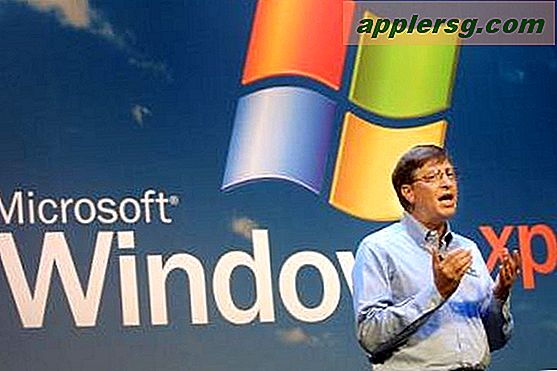
![Få Flight Control HD og Mirrors Edge for iPad Free [Kun i dag]](http://applersg.com/img/games/410/get-flight-control-hd-mirrors-edge.jpg)







